
2º Utilizando a ferramenta Laço Poligonal (L) com 2 px de difusão selecione os dentes. Para melhor seleção aumente o zoom para 250%. Caso tenha dúvidas neste passo, observe a imagem abaixo onde a seta vermelha indica a ferramenta laço poligonal e a seta azul indica a difusão.
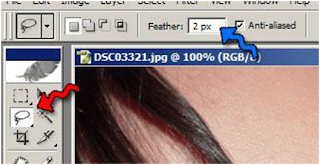
3º - Após a seleção estar completa. Pressione CTRL+U para entrar em Matiz/Saturação. Ou vá em Imagem > Ajustes > Matiz / Saturação e configure assim:
Editar: amarelo
Matiz: 0
Saturação: 0
Luminosidade: +100
Editar: amarelo
Matiz: 0
Saturação: 0
Luminosidade: +100

4º Lembre-se de deixar a caixa EDITAR em amarelo e não marcar a caixa colorir.
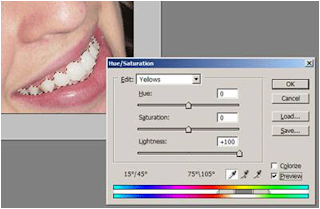
5º Dê o OK e pronto… Adeus aos dentes amarelados !
Antes

Depois

Boas Fotos!

Nenhum comentário:
Postar um comentário
Muito obrigado, sua opinião é importante para nós.